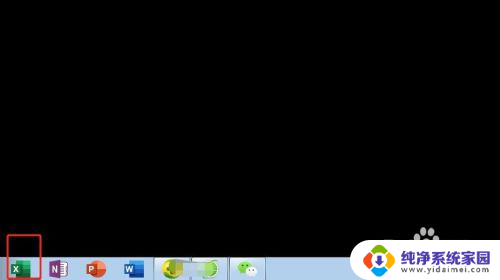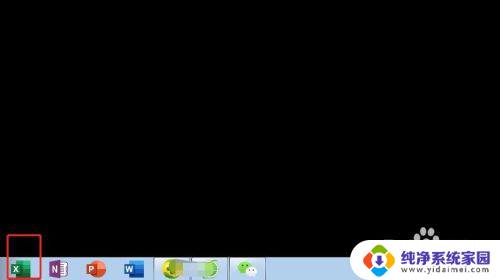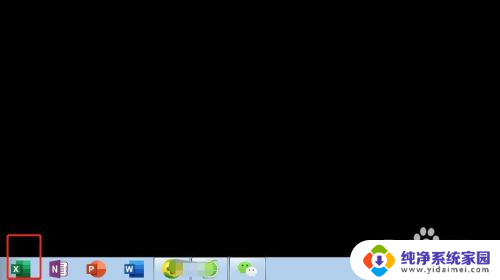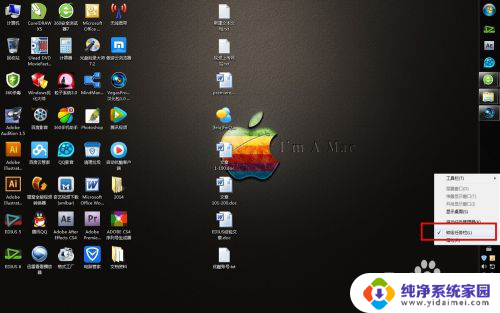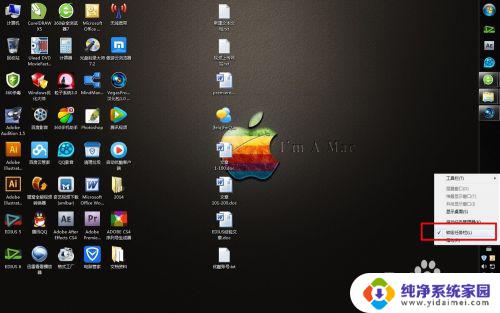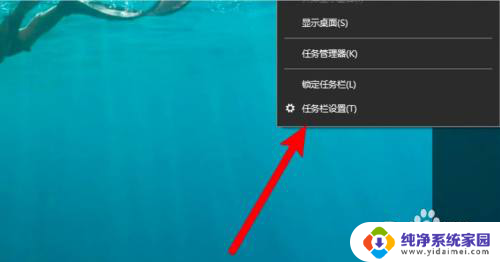怎么把任务栏的软件放到桌面 Windows任务栏软件添加到桌面的步骤
更新时间:2024-05-14 11:56:08作者:jiang
在Windows操作系统中,任务栏是我们经常使用的一个重要工具,它可以快速访问和切换正在运行的应用程序,有时候我们可能更希望将某些常用的软件直接放置在桌面上,以便更加便捷地启动和使用。如何将任务栏上的软件添加到桌面呢?接下来我将介绍一些简单的步骤,帮助您实现这一操作。
操作方法:
1.首先在键盘上按住shift键不放。

2.再在任务栏中右击需要添加桌面的软件。
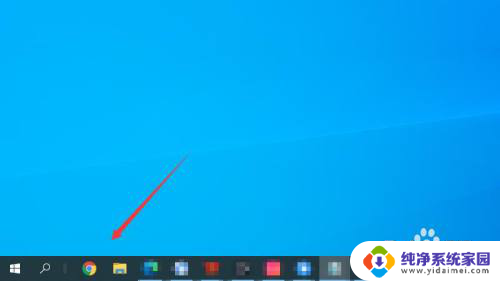
3.在菜单中点击“发送到”选项。
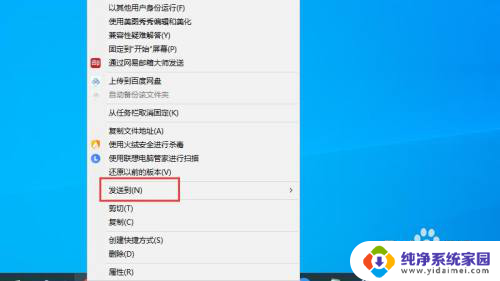
4.再在选项中点击“桌面快捷方式”即可添加完成。
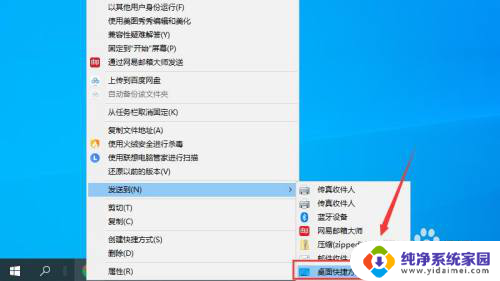
以上就是将任务栏中的软件放到桌面的全部内容,如果遇到这种情况,你可以按照以上操作进行解决,非常简单快速,一步到位。